surface进入u盘启动的方法 surface进入u盘启动按哪个键
更新时间:2023-09-17 12:02:32作者:qiaoyun
surface是很多人喜欢的一款笔记本电脑,有时候因为一些原因需要重装系统,如果使用U盘装机的话,就要设置U盘启动才可以继续安装,但是有很多人并不知道surface进入u盘启动按哪个键,带着这个问题,接下来就由笔者给大家讲解一下surface进入u盘启动的方法。
方法如下:
1、surface笔记本要先关机,然后等待大约10秒钟确保处于关闭状态。
2、按住surface侧边上的音量调高按钮(音量+)不松手,然后按下电源键启动。

3、直到显示UEFI设置界面后,再松开音量+按钮。(Surface Laptop开机按F6进bios),进入到Surface UEFI界面,如果是打算装win10系统,直接看第4步。如果装非Microsoft系统,需要在Security下禁用Secure Boot,改成Disabled。
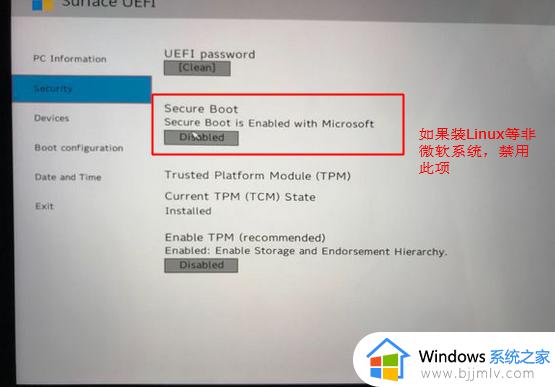
4、在Boot Configuration下,可以看到USB Storage这个项,通过鼠标拖拽,拖到第一的位置。
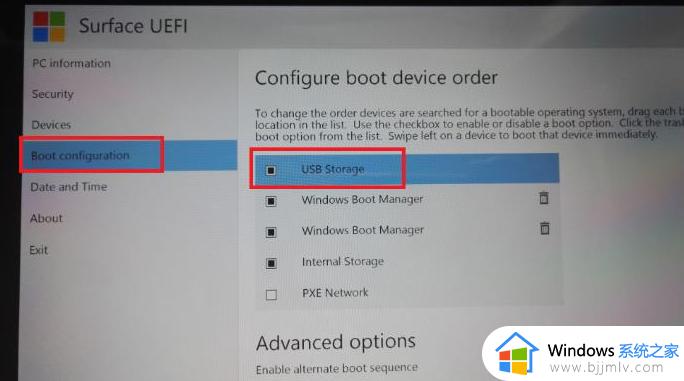
5、在Exit下,点击Restart now重启即可从优盘启动。
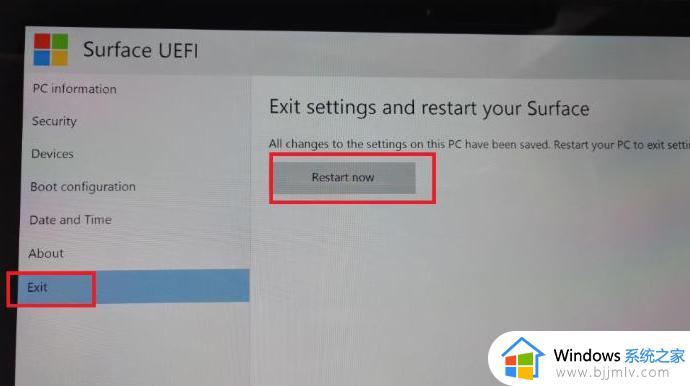
上述给大家介绍的就是surface进入u盘启动的详细内容,有需要的用户们可以参考上述方法步骤来进行设置,相信可以帮助到大家。
surface进入u盘启动的方法 surface进入u盘启动按哪个键相关教程
- 华硕笔记本重装系统按哪个键进入u盘启动 华硕笔记本电脑启动u盘按什么键
- 联想小新怎么进入u盘启动 联想小新u盘启动进入教程
- 华硕主板u盘启动按f几 华硕主板怎么进入u盘启动
- 惠普暗影精灵进入bios设置U盘启动的方法 惠普暗影精灵怎么进入bios设置U盘启动
- 微星主板怎么进入u盘启动 微星主板按什么进入u盘启动
- 电脑u盘启动bios设置教程 电脑进入bios怎么设置u盘启动
- 联想电脑进入u盘启动如何操作 联想电脑怎么进入u盘启动
- 联想台式机进入u盘启动怎么操作 联想台式机如何进入u盘启动
- 联想thinkpad怎么进入u盘启动 联想thinkpad笔记本u盘启动项怎么进入
- 华硕主板如何进入u盘启动模式 华硕主板进入bios设置u盘启动教程
- 惠普新电脑只有c盘没有d盘怎么办 惠普电脑只有一个C盘,如何分D盘
- 惠普电脑无法启动windows怎么办?惠普电脑无法启动系统如何 处理
- host在哪个文件夹里面 电脑hosts文件夹位置介绍
- word目录怎么生成 word目录自动生成步骤
- 惠普键盘win键怎么解锁 惠普键盘win键锁了按什么解锁
- 火绒驱动版本不匹配重启没用怎么办 火绒驱动版本不匹配重启依旧不匹配如何处理
电脑教程推荐
win10系统推荐